Šį kartą tęsiame „WhatsApp“ triukus ar pagalbos pamokas. rodydamas jiems 2 būdai sukurti „WhatsApp“ atsarginę kopiją kad visi mūsų gauti failai, nuotraukos, vaizdo įrašai būtų saugūs, jei tektų formatuoti terminalą.
Ankstesnėse populiarios tiesioginių pranešimų programos versijose atsarginę visų „WhatsApp“ turinio atsarginių kopijų kūrimą „Android“ terminalo vidinėje atmintyje buvo taip pat lengva, kaip įvesti parinktį Programos nustatymai ir spustelėkite parinktį „Pokalbiai ir skambučiai“Po to, kai galėsite padaryti atsarginę kopiją ir įkelti ją tiesiai į debesį per „Google“ diską, šios parinktys šiek tiek pasikeitė, todėl nusprendžiau sukurti šią vaizdo įrašo pamoką, kurioje paaiškinsiu visą informaciją, kad galėtumėte padaryti „WhatsApp“ kopiją. saugumą tiek „Google“ diske, tiek rankiniu būdu, kad išsaugotumėte jį bet kur.
2 būdai sukurti „WhatsApp“ atsarginę kopiją
1-oji - debesyje jūsų „Google“ disko paskyroje
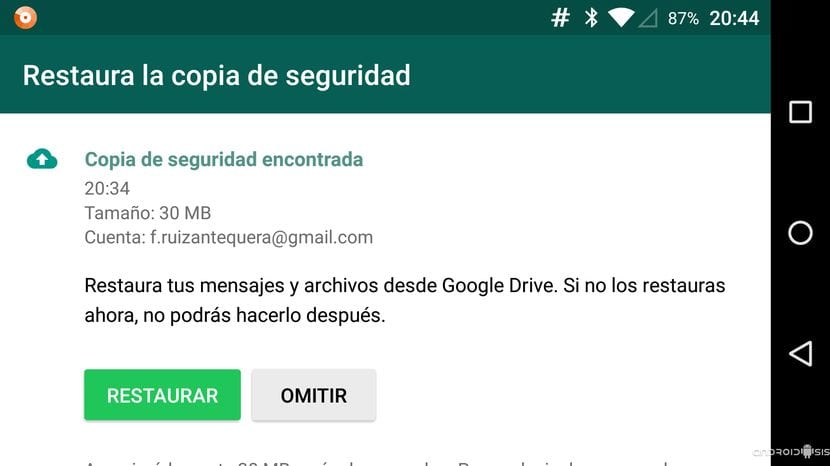
Patogiausias būdas atsarginė „WhatsApp“, kaip jis išmokė jus vaizdo įraše, esančiame šio straipsnio viršuje, jis yra su atsarginės kopijos parinktimi mūsų „Google“ disko paskyra, nemokama paskyra, kurią kiekvienas „Gmail“ vartotojas automatiškai įgalino naudodamas savo „Google“ el. pašto paskyrą.
Spustelėdami šią parinktį, kuri jau įgalinta kaip standartinė naujausiose „WhatsApp“ versijose, turime galimybę pažymėti keletą parinkčių, kad „WhatsApp“ atsarginė kopija atliekama automatiškai arba rankiniu būdu tik tada, kai spustelėsime atsarginės kopijos parinktį. Automatinėse parinktyse turime šias parinktis:
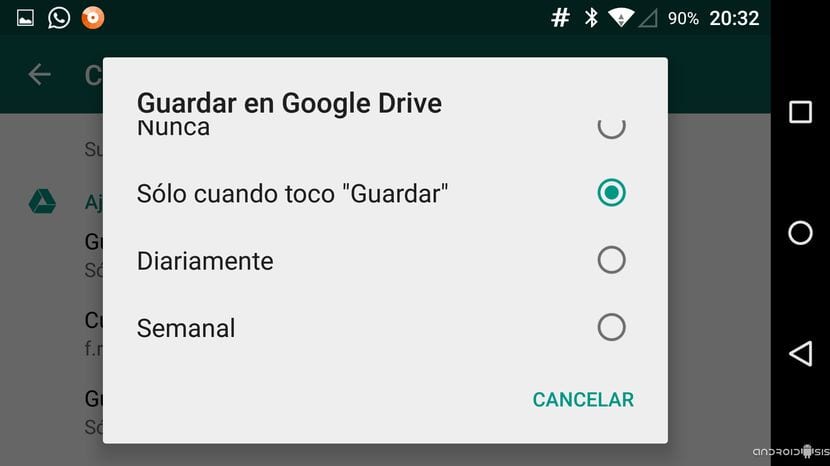
- Niekada
- Tik tada, kai paliečiu išsaugoti
- Kasdien
- Kas savaitę
- Kas mėnesį
Mes taip pat turėsime parinktis, kurioje „Gmail“ paskyroje pasirinkti Mes norime sukurti „WhatsApp“ atsarginę kopiją, žinoma, jei įgalinome daugiau nei vieną „Google“ el. Pašto paskyrą.
2-oji - galimybė rankiniu būdu sukurti „WhatsApp“ atsarginę kopiją
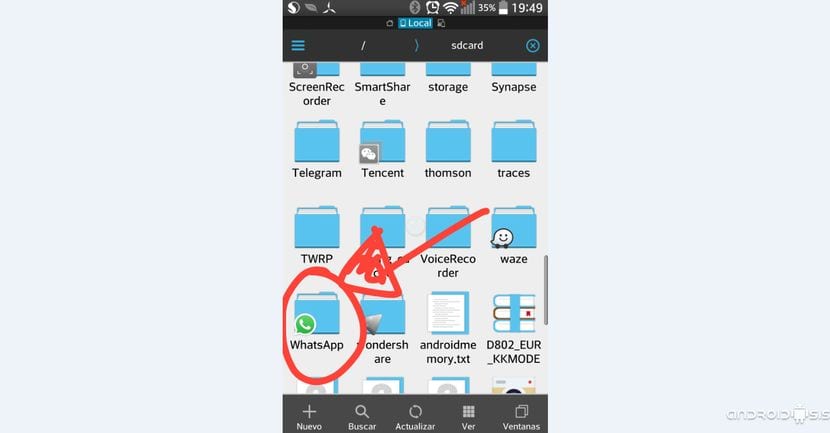
Galimybė rankiniu būdu išsaugokite „WhatsApp“ atsarginę kopiją, tai yra, sukurti atsarginę viso „WhatsApp“ aplanko, kuris pagal numatytuosius nustatymus yra sukurtas mūsų „Android“ terminalo vidinėje atmintyje, turinį, yra taip paprasta, kaip atlikite kopiją ir įklijuokite iš mėgstamiausių failų naršyklės. šiuo atveju aš tai padariau vaizdo įraše, kuriame man yra geriausias „Android“ failų naršyklė, visiškai nemokama failų naršyklė, kurią tikrai daugelis jau žinote ir kurią galite atsisiųsti iš „Google Play“ parduotuvės pavadinimu ES failų naršyklė.
Galiausiai, jūs taip pat galite atsisiųsti WhatsApp plius tai leidžia patobulinti pranešimų kliento siūlomas funkcijas ir siūlo daug pritaikymo parinkčių.

Gudrybės? Bet ar yra koks nors kitas būdas, išskyrus tuos? XD
Nagi, aš visada juos dariau taip, iš pradžių rankiniu būdu per aplanką, o dabar naudodamas „Google“ diską, ir kaip apgauti jie turi mažai xD
Kaip tai padaryti antruoju būdu ir pakeisti telefoną, kaip įdiegti atsarginę kopiją?
Būtų gerai, jei atsakytumėte į Marianą, nes tai yra ta pati problema, kurią turiu aš. Labai ačiū!!!
Sveiki
Kaip aš galiu atkurti „Android WhatsApp“ atsarginę kopiją „iPhone“?
Ačiū